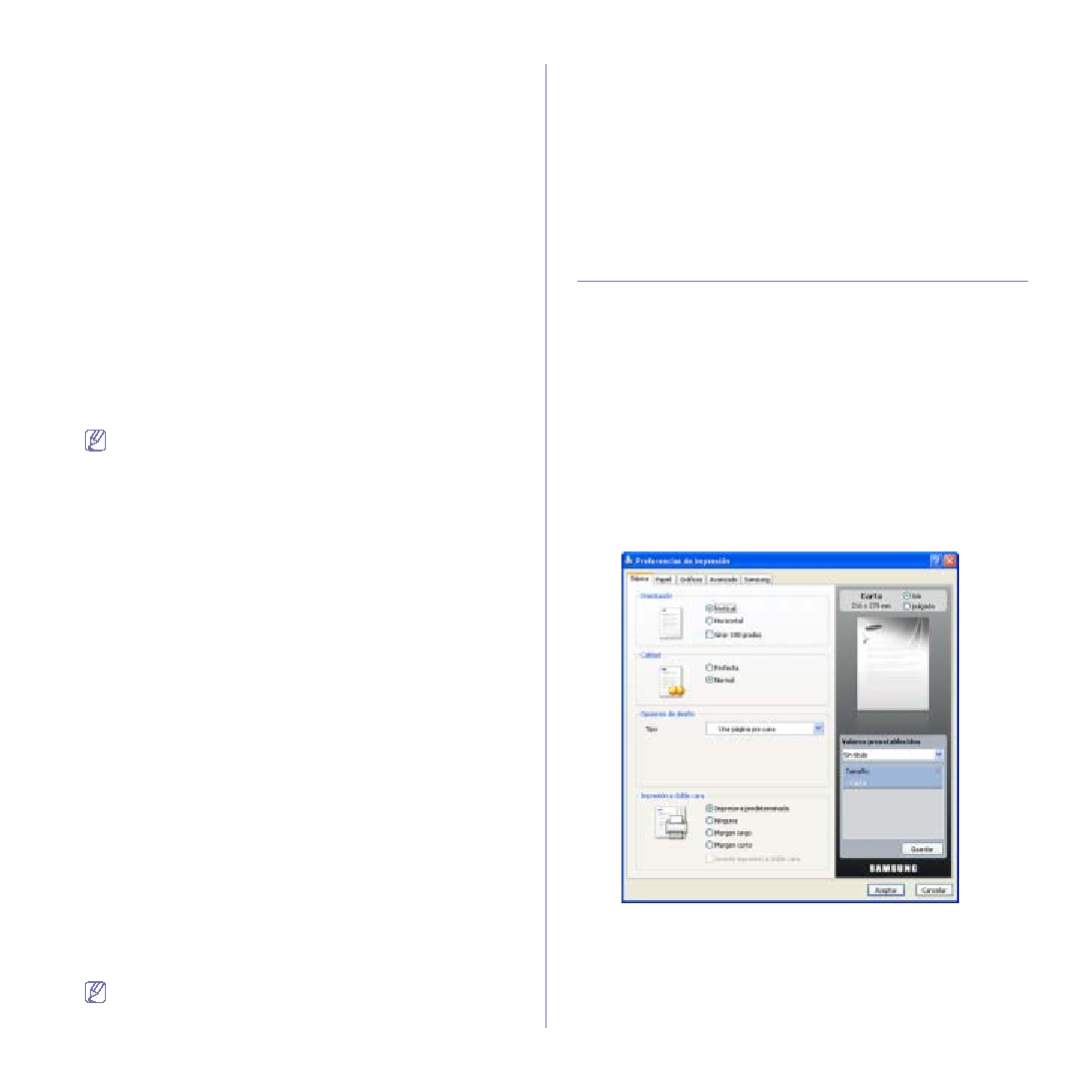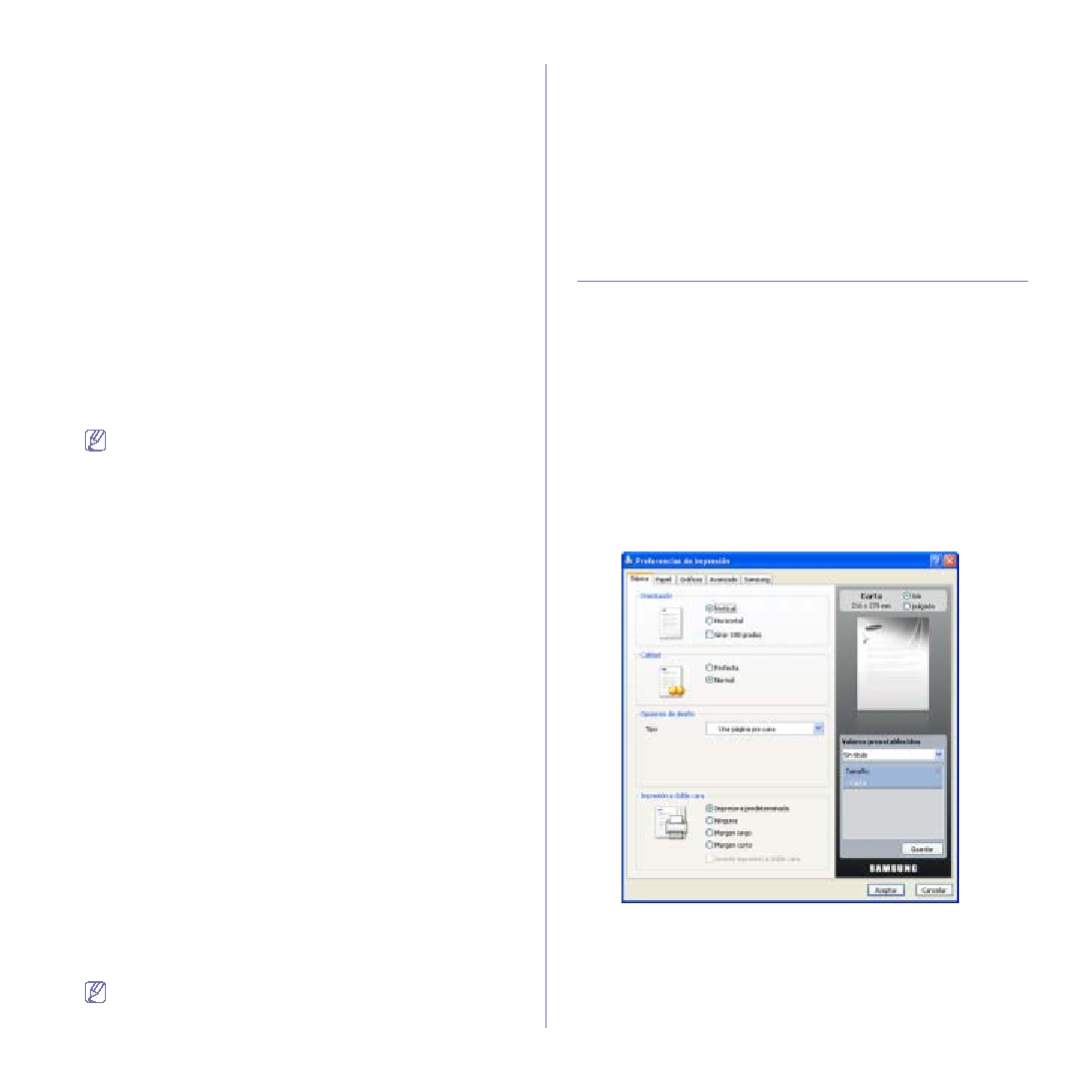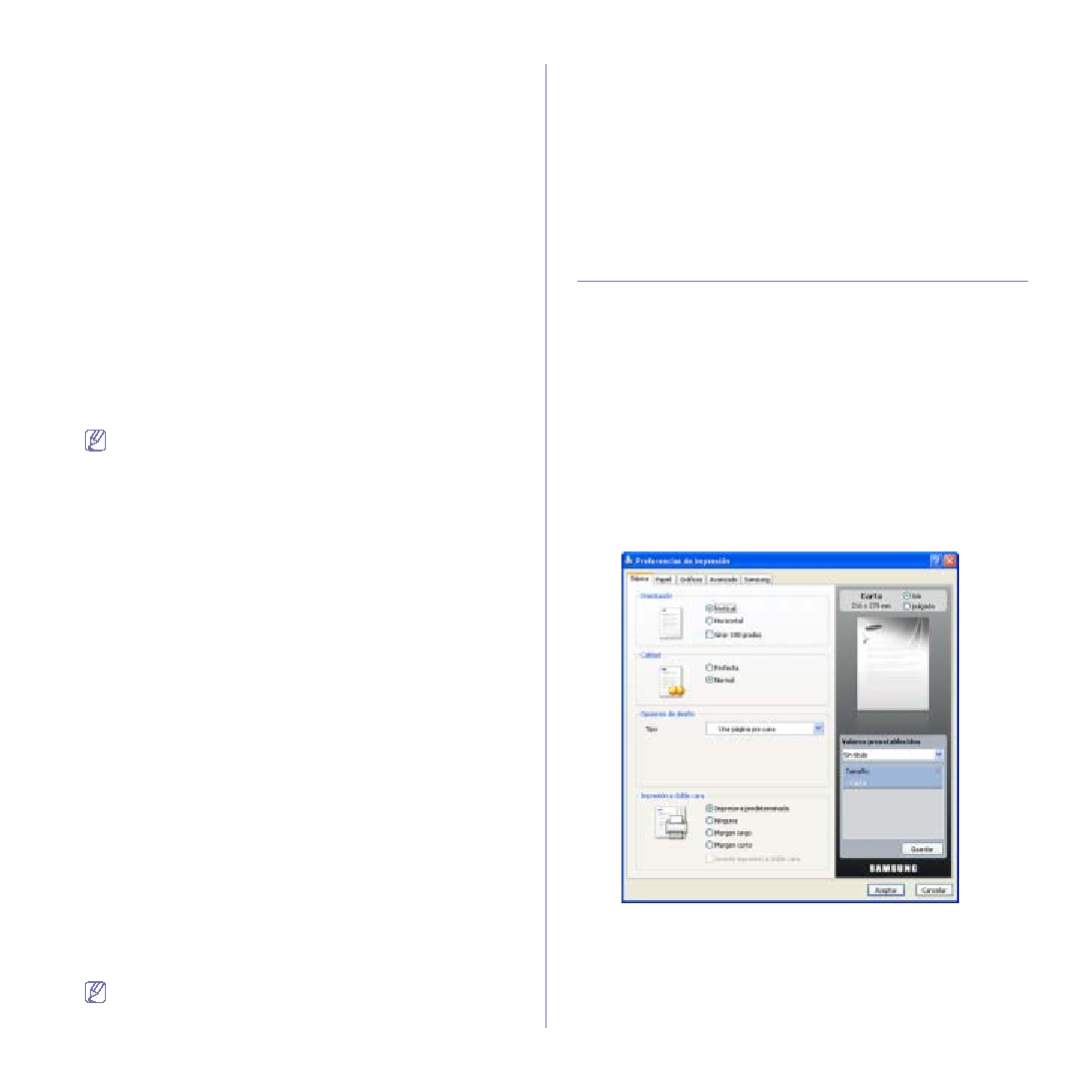
Impresión
_ 55
Creación de una nueva superposición de páginas
Para utilizar una superposición de páginas, debe crear una nueva que
contenga el logotipo o imagen.
1.
Cree o abra un documento que contenga el texto o la imagen que
desea utilizar en una nueva superposición de página. Coloque los
elementos como desee que aparezcan al imprimirse como
superposición.
2.
Para guardar el documento como una superposición, vaya a las
Preferencias de impresión
3.
Haga clic en la ficha
Avanzado
y seleccione
Editar
en la lista
desplegable
Texto
. Aparecerá la ventana
Editar superposiciones
.
4.
En la ventana
Editar superposiciones
, haga clic en
Crear
.
5.
En la ventana
Guardar como
, escriba un nombre de hasta ocho
caracteres en el cuadro
Nombre de archivo
. Seleccione la ruta de
destino, si es necesario. (La ruta predeterminada es C:\Formover.)
6.
Haga clic en
Guardar
. El nombre aparecerá en la
Lista de
superposiciones
.
7.
Haga clic en
Aceptar
o
Imprimir
hasta que se cierre la ventana
Imprimir
.
8.
El archivo no se imprimirá. Se almacenará en el disco duro del
ordenador.
El tamaño del documento de superposición debe ser igual al de
los documentos que se van a imprimir con ella. No cree ninguna
superposición con marca de agua.
Uso de la superposición de páginas
Después de crear una superposición, puede imprimirla con el
documento. Para imprimir una superposición con un documento:
1.
Cree o abra el documento que desea imprimir.
2.
Para modificar la configuración de impresión en la aplicación de
software, acceda a las
Preferencias de impresión
. (Consulte
3.
Haga clic en la ficha
Avanzado
.
4.
Seleccione la superposición deseada del cuadro de la lista
desplegable
Texto
.
5.
Si el archivo de superposición deseado no aparece en la lista
desplegable
Texto
, seleccione
Editar
y haga clic en
Cargar
.
Seleccione el archivo de superposición que desea utilizar.
Si ha almacenado el archivo de superposición que desea usar en un
recurso externo, también puede cargar el archivo cuando accede a
la ventana
Cargar superposición
.
Después de seleccionar el archivo, haga clic en
Abrir
. El archivo
aparecerá en el cuadro
Lista de superposiciones
y estará
disponible para imprimir. Seleccione la superposición del cuadro
Lista de superposiciones
.
6.
Si es necesario, marque la casilla
Confirmar superposición de
páginas al imprimir
. Si este cuadro está activado, aparecerá una
ventana de mensaje cada vez que envíe un documento a imprimir,
que le solicitará que confirme si desea imprimir una superposición
en el documento.
Si no está activado y se seleccionó una superposición, ésta se
imprimirá automáticamente con el documento.
7.
Haga clic en
Aceptar
o
Imprimir
hasta que se cierre la ventana
Imprimir
.
La superposición seleccionada se imprime en el documento.
La resolución del documento de superposición debe ser igual a la
del documento en el que se imprimirá la superposición.
Eliminación de una superposición de página
Puede eliminar una superposición que ya no vaya a utilizar.
1.
En la ventana
Preferencias de impresión
, haga clic en
Avanzado
.
2.
Seleccione
Editar
en la lista desplegable
Superposición
.
3.
Seleccione la superposición que desee eliminar del cuadro
Lista de
superposiciones
.
4.
Haga clic en
Eliminar
.
5.
Cuando aparezca un mensaje de confirmación, haga clic en
Sí
.
6.
Haga clic en
Aceptar
o
Imprimir
hasta que se cierre la ventana
Imprimir
.
Descripción de las Preferencias de impresión
Puede previsualizar los ajustes que seleccione en la parte superior de las
Preferencias de impresión
.
Cómo abrir las Preferencias de impresión
1.
Abra el documento que desee imprimir.
2.
Seleccione
Imprimir
en el menú
Archivo
. Aparecerá la ventana
Imprimir
.
3.
Seleccione el dispositivo de la lista
Seleccionar impresora
.
4.
Haga clic en
Propiedades
o
Preferencias
.
Ficha Básica
Utilice la ficha
Básica
para determinar cómo quedará el documento
impreso en la página.
Haga clic en la ficha
Básica
para ver las opciones que aparecen a
continuación.
Orientación
Esta opción permite seleccionar la dirección en la que desea imprimir
los datos en la página.
•
Vertical :
Esta opción imprime los datos en la página con
orientación vertical, tipo Letter.
•
Horizontal :
Esta opción imprime los datos en la página con